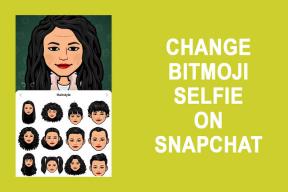Åtgärda Xbox One-headsetet som inte fungerar
Miscellanea / / December 31, 2021
Xbox One är en gåva till spelgemenskapen av utvecklarna av Microsoft. Även om du kan stöta på flera problem med konsolen; en av dessa är att headsetet inte lyckas utföra sitt enda jobb att sända det avsedda ljudet. I de flesta fall löser sig detta headsetproblem inte av sig självt. Detta problem kan spåras ner till ett problem i antingen headsetet eller handkontrollen; eller ett problem med själva Xbox-inställningarna. Därför kommer vi att guida dig för att fixa problemet med Xbox One-headsetet som inte fungerar och felsöka det så att du kan återuppta spelet.

Innehåll
- Så här fixar du att Xbox One-headsetet inte fungerar
- Metod 1: Anslut headsetet på rätt sätt
- Metod 2: Ladda Controller & Headset
- Metod 3: Slå av och på Xbox-konsolen
- Metod 4: Öka headsetljudet
- Metod 5: Ändra sekretessinställningar
- Metod 6: Ändra volymen för chattmixern.
- Metod 7: Ändra Party Chat Output
- Metod 8: Uppdatera Controller Firmware
- Metod 9: Återställ Xbox One
- Metod 10: Kontakta Xbox Support Team.
Så här fixar du att Xbox One-headsetet inte fungerar
Xbox lanserades i november 2012 och gav PlayStation 4 en kör för pengarna. Denna åttonde generationens videospelskonsol betonade sina internetbaserade funktioner som möjligheten att spela in och streama spel samt dess Kinect-baserade röstkontroller. Denna långa lista med funktioner hjälpte det att bli en integrerad del av spelgemenskapen och anledningen till att Microsoft sålde en miljon Xbox One-konsoler inom de första 24 timmarna efter lanseringen.
Trots alla dess lovord har Xbox One en hel del användarproblem som gör att headsetet inte fungerar. Detta kan visa sig på några olika sätt:
- Folk kan höra dig, men du kan inte höra dem.
- Ingen kan höra dig och du kan inte höra dem.
- Det finns ett surrande ljud eller andra latensproblem.
Nedan nämns säkra sätt att åtgärda problemet med Xbox one-headsetet som inte fungerar. En efter en, gå igenom varje tills du hör ljudet igen för en perfekt spelupplevelse.
Metod 1: Anslut headsetet på rätt sätt
Den vanligaste orsaken till att ett par headset inte fungerar korrekt är en felaktigt placerad headsetkontakt. Följande är stegen för att felsöka Xbox One-headset genom att åtgärda lösa anslutningar:
1. Koppla ur headsetet från uttaget.
2. Koppla tillbaka den ordentligt in i hörlursuttaget.
Notera: Kom ihåg att det är viktigt att koppla in och koppla ur headsetet genom att ta ett stadigt tag i kontakten och inte genom att dra i sladden eftersom det kan orsaka ytterligare skada. Ibland kan det bara göra susen att sakta vicka kontakten fram och tillbaka.

3. När ditt headset är ordentligt anslutet till handkontrollen, flytta eller rotera runt kontakten tills du hör något ljud.
4. Rengör headsetet regelbundet för korrekt ljud.
5. Du kan också prova ditt headset på en annan Xbox-kontroll eller någon annan enhet för att kontrollera om ditt headset verkligen är boven
6. Om den här metoden inte fungerade, försök att inspektera headsetsladden på nära håll efter tecken på skada. I detta fall, byt ut den skadade delen. Annars kan du bara behöva spendera på en ny.
Metod 2: Ladda Controller & Headset
Eftersom du behöver både headsetet och handkontrollen för att fungera korrekt för bästa spelupplevelse, måste du utesluta laddningsproblem för att fixa problem med Xbox One-headsetet som inte fungerar.
1. Om batterierna i handkontrollen börjar ta slut kan headsetet inte fungera på oväntade sätt. Prova a ny uppsättning batterier, eller nyladdade, och kontrollera om headsetet börjar fungera igen.
2. Om du fortfarande har ljudproblem med det nya paret headset kan det vara fel på din Xbox-kontroller. Ta en annan kontroller och kontrollera om problemen kvarstår. Implementera också de efterföljande metoderna för att felsöka problem med Xbox One-headsetvolymen.

Läs också:Åtgärda Xbox One som överhettas och stängs av
Metod 3: Slå av och på Xbox-konsolen
I vissa sällsynta fall kan problemet med att Xbox One-headsetet inte fungerar bero på att du inte startar om din Xbox regelbundet. En strömcykel fungerar i huvudsak som ett felsökningsverktyg för konsolen och fixar eventuella tillfälliga fel och andra problem med konsolen.
1. tryck på Xbox-knapp tills lysdioden slocknar. Vanligtvis tar det cirka 10 sekunder.

2. Koppla bort strömkabeln och lämna det ifred i några minuter.
3. Också, stäng av kontrollen. Vänta några sekunder för återställningen.
4. Anslut kabeln tillbaka in och tryck på Xbox One strömknappen om igen. Bara, vänta tills det startar.

5. När den startar kommer du att se uppstartsanimation på din tv. Detta är indikationen på en framgångsrik strömcykel.
Metod 4: Öka headsetljudet
Det här är en enkel sak, om du av misstag har ditt headset avstängt eller har ställt in en extremt låg volym kommer du inte att kunna höra någonting. För att verifiera headsetets volym, kontrollera mute-knappen på headsetadaptern eller använd det inbyggda volymhjulet. Du kan också använda konsolen och öka volymen enligt följande:
1. Öppna inställningar applikation på din Xbox.
2. Navigera till Enhet & anslutningar och klicka Tillbehör, som visas nedan.

3. Klicka på tre-prickade ikon att öppna Kontrollinställningar.
4. Välja Volym från menyn. Detta öppnar ett nytt fönster på vänster sida.
5. I den Audio Fönster, konfigurera din Headsetets volym, efter behov.
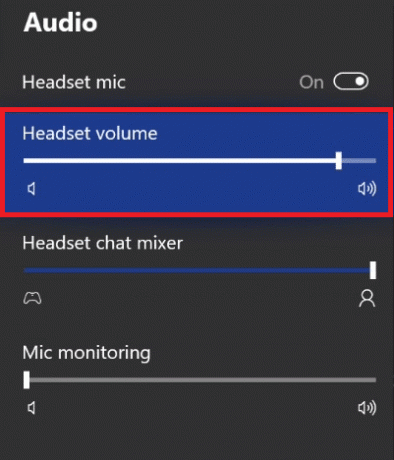
Läs också:Åtgärda hög paketförlust på Xbox
Metod 5: Ändra sekretessinställningar
Xbox Ones sekretessinställningar låter dig välja vad du kan höra när du spelar spel på Xbox Live. Därför kan en felaktig inställningskonfiguration stänga av ljudet för andra spelare, vilket kan verka som att Xbox One-headsetet inte fungerar.
1. Navigera till inställningar och välj konto från den vänstra rutan.
2. Gå till Sekretess och onlinesäkerhet, som visas nedan.
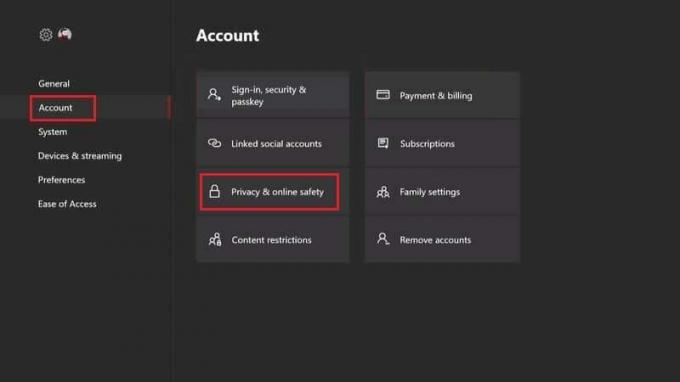
3. Klick Se detaljer och anpassa och välj Kommunicera med röst och text.

4. Välja Alla eller specifika vänner enligt dina önskemål.
Metod 6: Ändra volymen för chattmixern
Chattmixern är inställningen som justerar ljuden du hör genom headsetet. Till exempel: Om du är på en fest kanske du föredrar att höra dina vänner framför spelljudet medan spelljud vid andra tillfällen är allt du behöver. Detta är en användbar funktion för uppslukande spel, men ibland kan det misslyckas med att ge önskad utdata. Därför bör omkonfigurering av det hjälpa till att fixa problem med Xbox One-headsetet som inte fungerar.
1. Öppna inställningar applikation på din Xbox.
2. Navigera till Enhet & anslutningar och klicka Tillbehör, som tidigare.

3. Klicka på tre-prickade ikon att öppna Kontrollinställningar.
4. Välja Volym från menyn. Detta öppnar ett nytt fönster på vänster sida.
5. Navigera till Chattmixer och ställ in Skjutreglage till mitten, helst.

Läs också:Så här åtgärdar du Xbox One-felkod 0x87dd0006
Metod 7: Ändra Party Chat Output
Den här funktionen ger dig möjlighet att välja om partychatten kan överföras via ditt headset, din TV-högtalare eller båda. Om du har ställt in partychatten så att den kommer via högtalaren kommer den, som självklart, att vara ohörbar genom headsetet. Följ stegen som nämns nedan för att åtgärda Xbox One-headsetet som inte fungerar genom att ändra Party Chat Output.
1. I Xbox-inställningar, gå till Allmän flik
2. Välja Volym och ljudutgång.
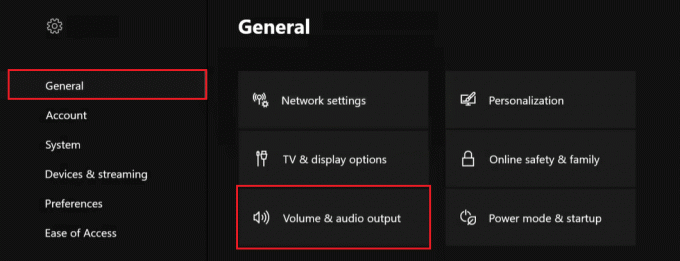
3. Klick Partychattutgång i den vänstra rutan.

4. Till sist, välj Hörlurar & högtalare.
Metod 8: Uppdatera Controller Firmware
Få systembuggar kan göra att den fasta programvaran inte fungerar, och förlust av ljud kan vara en bieffekt. Microsoft skickar Xbox One-firmwareuppdateringar då och då, varav en kan vara nyckeln till att åtgärda det här problemet. För att uppdatera firmware, följ dessa steg:
1. Logga in på din Xbox One på din Xbox Live-konto.
2. På din handkontroll trycker du på Xbox-knapp att öppna Guide.
3. Gå till Meny > Inställningar > Enheter och tillbehör
4. Välj här Tillbehör som visat.

5. Till sist, välj din kontroller och välj Uppdateringnu.
Notera: Innan du börjar uppdatera regulatorn, se till att regulatorerna har tillräcklig laddning.
6. Följ instruktionerna genom och vänta för att uppdateringen ska vara klar innan du testar ljudet.

Om rutan visar ingen uppdatering tillgänglig kan du gå vidare till nästa metod.
Läs också:Åtgärda otillräckliga systemresurser för att slutföra API-felet
Metod 9: Återställ Xbox One
Om metoderna ovan för att felsöka Xbox One-headsetet inte fungerar återställer du din Xbox One till fabriken inställningar kan vara den ultimata lösningen, eftersom det kan lösa eventuella underliggande problem och återställa inställningarna till standardinställningarna stat. Nedan nämns ett enkelt sätt att återställa din konsol.
1. tryck på Xbox-knapp att öppna Guide.

2. Navigera till inställningar > System > Konsol info, som illustreras nedan,
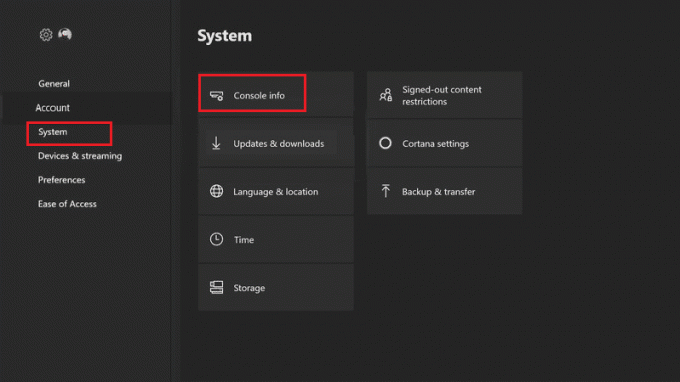
3. Klick Återställ konsolen. Du kommer att få två alternativ.
4A. Klicka först på Återställ och behåll mina spel och appar eftersom detta bara återställer firmware och inställningar. Här förblir speldatan intakt och du slipper ladda ner allt igen.
När återställningsprocessen är klar, testa om headsetet har börjat fungera igen.
4B. Om inte, välj Återställ och ta bort allt från Konsol info meny istället.
Metod 10: Kontakta Xbox Support Team
Om alla metoder som nämnts ovan har misslyckats kan du krita ner det till ett maskinvaruproblem. Detta kan bara åtgärdas med experthjälp, det vill säga att reparera eller byta ut din Xbox One-konsol, headset eller handkontroll. Du kan kontakta Xbox-stöd om din enhet är under garanti för att felsöka problem med Xbox One-headset.
Rekommenderad:
- Hur du aktiverar eller inaktiverar snabbåtkomst i Windows 11
- Hur man laddar ner och installerar Minecraft på Windows 11
- Hur man använder Minecraft Colors Codes
- Hur man inaktiverar Xbox Game Bar i Windows 11
Hoppas att ovanstående metoder hjälpte dig att lösa problemet Xbox One-headsetet fungerar inte problem. Om du har några frågor/förslag angående den här artikeln får du gärna släppa dem i kommentarsfältet. Låt oss veta vilket ämne du vill att vi ska utforska härnäst.